Si të zbuloni një numër telefonuesi të panjohur

Mësoni si të identifikoni telefonuesit e panjohur dhe të shmangni telefonatat e padëshiruara me metodat më të mira.
Një nga mënyrat për të personalizuar kompjuterin tuaj është të ndryshoni temën tuaj. Kjo ju lejon të ndryshoni pamjen e një pjese të gjerë të sistemit operativ për t'iu përshtatur preferencave tuaja personale.
Për të menaxhuar këto cilësime në Linux Mint, duhet të shtypni tastin Super, më pas shkruani "Themes" dhe shtypni enter.
Këshillë : Çelësi Super është emri që shumë shpërndarje Linux i japin çelësit "Command" të Windows ose Apple për të shmangur çdo problem me markën tregtare.
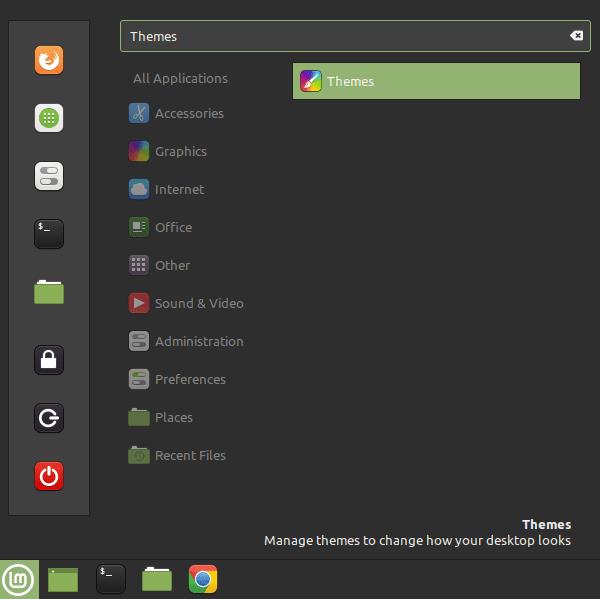
Shtypni tastin Super, shkruani "Themes" dhe shtypni enter.
Në skedën "Temat", ka pesë seksione që mund të personalizohen individualisht. Opsioni i sipërm, "Kufijtë e dritareve", ju lejon të konfiguroni pamjen e shiritit të sipërm të dritareve.
Këshillë : Cilësimet e temës ndikojnë në shumicën e dritareve të aplikacionit; megjithatë, disa aplikacione mund të zbatojnë cilësimet e tyre dhe të mbeten të paprekura.
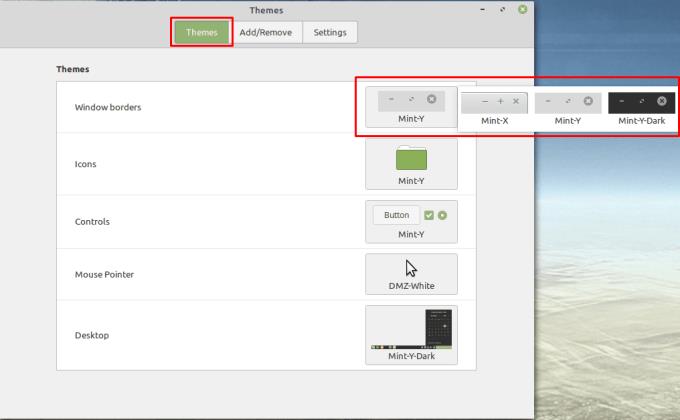
Opsioni "Kufijtë e dritareve" ju lejon të konfiguroni pamjen e shiritit të sipërm të dritareve.
Opsioni i dytë, "Icons", ju lejon të konfiguroni pamjen e ikonave të dosjeve të sistemit.
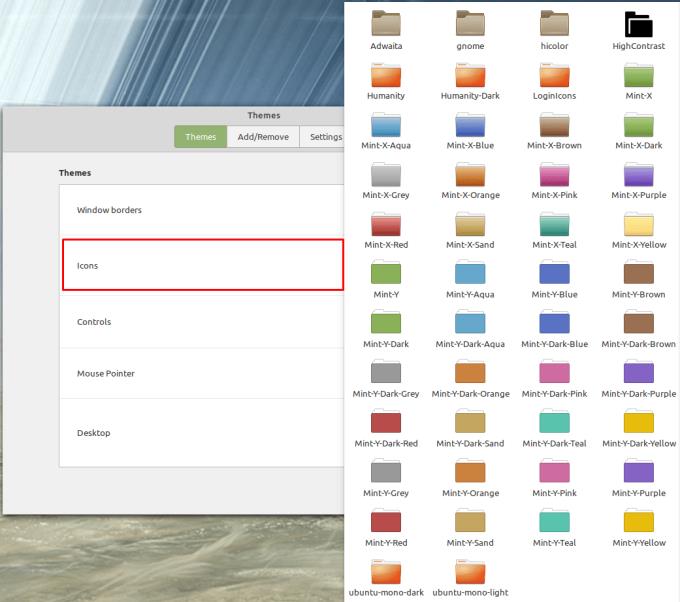
Ekziston një gamë e madhe e ngjyrave të ikonave të dosjeve për të zgjedhur.
Opsioni qendror "Controls" ju lejon të konfiguroni pamjen e kontrolleve të sistemit si butonat, kutitë e kontrollit dhe butonat e radios.
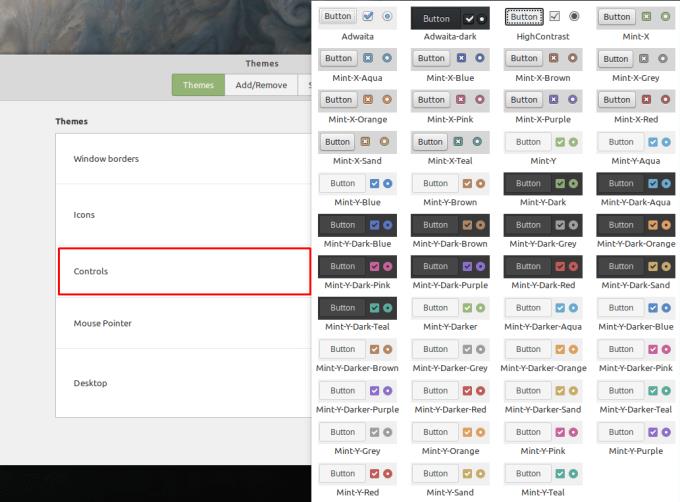
Ka shumë variante ngjyrash për të zgjedhur.
Opsioni i parafundit, "Treguesi i miut", ju lejon të konfiguroni pamjen e kursorit të miut.
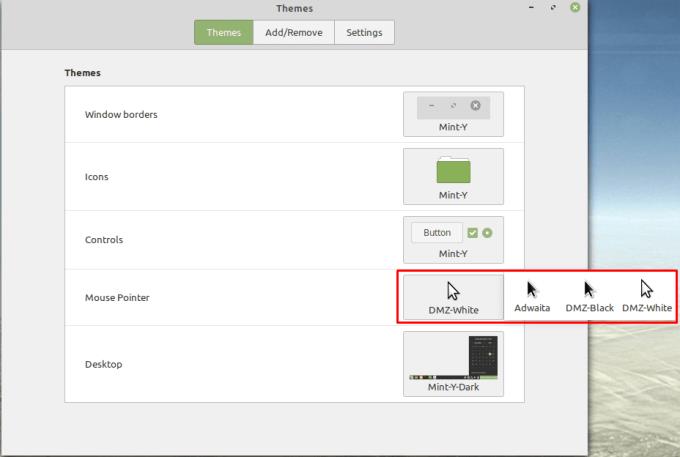
Mund të konfiguroni pamjen e kursorit të miut me opsionin "Mouse Pointer".
Opsioni i fundit, "Desktop", ju lejon të konfiguroni ngjyrat e shumë pjesëve të shiritit të detyrave dhe pamjen e elementeve të theksuar.
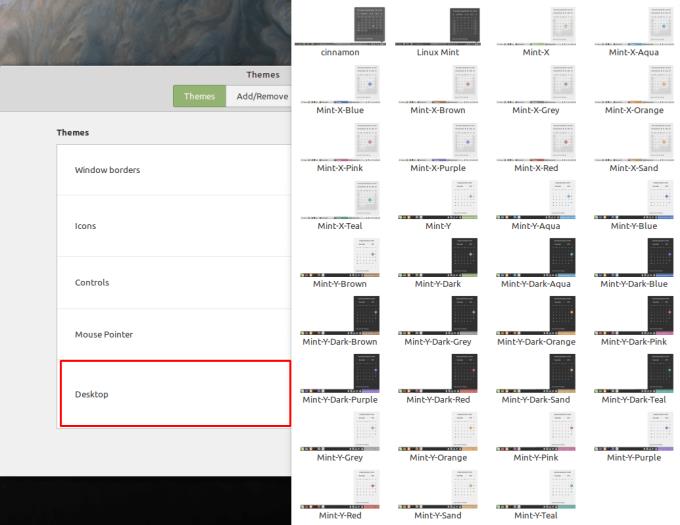
Opsioni "Desktop" ju lejon të konfiguroni pamjen e shiritit të detyrave.
Nëse kaloni në skedën "Shto/Hiq", mund të shtoni hyrje të reja në secilën prej opsioneve të listuara më sipër. Për ta bërë këtë, zgjidhni një opsion që ju pëlqen, më pas klikoni butonin e instalimit. Pasi shkarkimi të përfundojë, opsionet e reja të temës do të jenë të disponueshme në skedën "Temat".
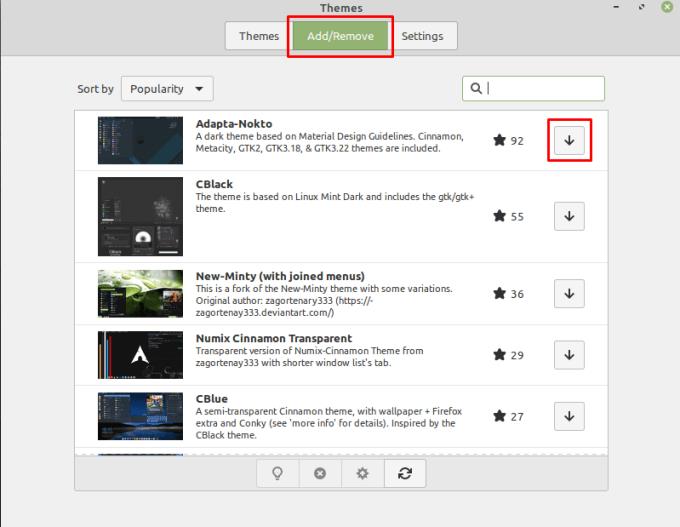
Shkarkoni më shumë elementë tematikë në skedën "Shto/Hiq".
Shënim : Nëse vendosni që dëshironi të rivendosni pamjen e paracaktuar, opsionet që duhet të zgjidhni janë "Mint-Y", "Mint-Y", "Mint-Y", "DMZ-White" dhe "Mint- Y-Dark.”
Mësoni si të identifikoni telefonuesit e panjohur dhe të shmangni telefonatat e padëshiruara me metodat më të mira.
Mësoni si të ndani emrat dhe mbiemrat në Excel duke përdorur formula të thjeshta ose funksionin Text to Columns. Këshilla të dobishme për MS Office
Mësoni hap pas hapi se si të çaktivizoni lidhjet e klikueshme në Notepad++ me këtë tutorial të thjeshtë dhe të shpejtë.
Shmangni shfaqjen e një shfaqjeje në Up Next në Apple TV+ për t'i mbajtur të fshehta shfaqjet tuaja të preferuara nga të tjerët. Këtu janë hapat.
Zbuloni se sa e lehtë është të ndryshoni fotografinë e profilit për llogarinë tuaj Disney+ në kompjuterin tuaj dhe pajisjen Android.
Po kërkoni alternativa të Microsoft Teams për komunikime pa mundim? Gjeni alternativat më të mira të Microsoft Teams për ju në 2023.
Ky postim ju tregon se si të shkurtoni videot duke përdorur mjete të integruara në Microsoft Windows 11.
Nëse e dëgjoni shumë fjalën Clipchamp dhe pyesni se çfarë është Clipchamp, kërkimi juaj përfundon këtu. Ky është udhëzuesi më i mirë për të zotëruar Clipchamp.
Me Regjistruesin falas të zërit mund të krijoni regjistrime pa instaluar një softuer të palës së tretë në kompjuterin tuaj Windows 11.
Nëse dëshironi të krijoni video mahnitëse dhe tërheqëse për çfarëdo qëllimi, përdorni softuerin më të mirë falas të redaktimit të videove për Windows 11.






